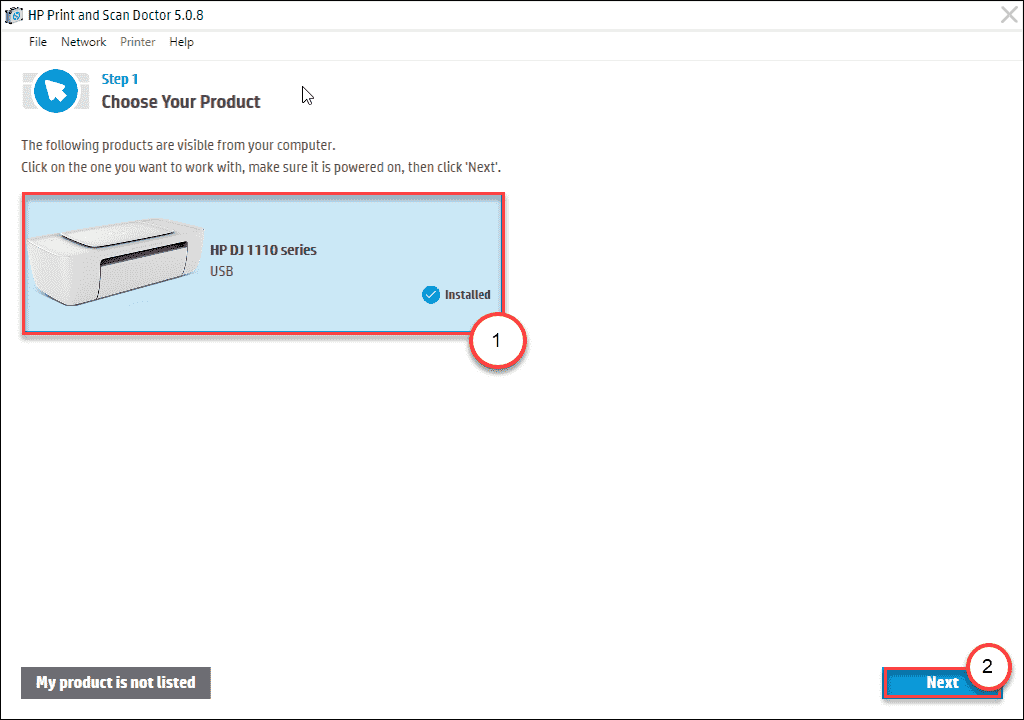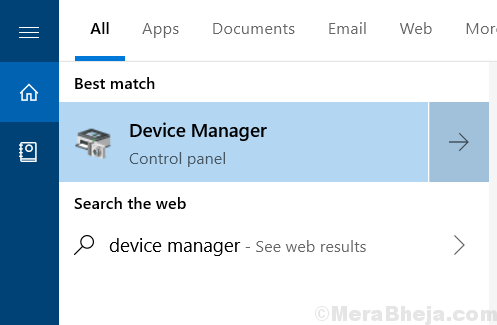Ce logiciel maintiendra vos pilotes opérationnels, vous protégeant ainsi des erreurs informatiques courantes et des pannes matérielles. Vérifiez tous vos pilotes maintenant en 3 étapes faciles :
- Télécharger DriverFix (fichier de téléchargement vérifié).
- Cliquez sur Lancer l'analyse pour trouver tous les pilotes problématiques.
- Cliquez sur Mettre à jour les pilotes pour obtenir de nouvelles versions et éviter les dysfonctionnements du système.
- DriverFix a été téléchargé par 0 lecteurs ce mois-ci.
La version Enterprise Office 365 est livrée avec la fonctionnalité IRM (Information Rights Management). Il permet aux utilisateurs de contrôler la sécurité de leurs données et empêcher les utilisateurs non autorisés d'imprimer les documents. Cependant, lors de la configuration de l'IRM, vous pouvez parfois voir la fenêtre Configuration de votre ordinateur pour la gestion des droits d'information bloquée sans aucune progression.
Le problème de blocage de la configuration de votre ordinateur pour la gestion des droits d'information n'est pas courant, mais pas rare non plus. Si vous êtes également troublé par ce problème, voici comment résoudre le problème de blocage de la configuration IRM dans Windows.
Correction de la configuration de votre ordinateur pour la gestion des droits d'information bloquée
1. Déconnexion des applications Microsoft Office
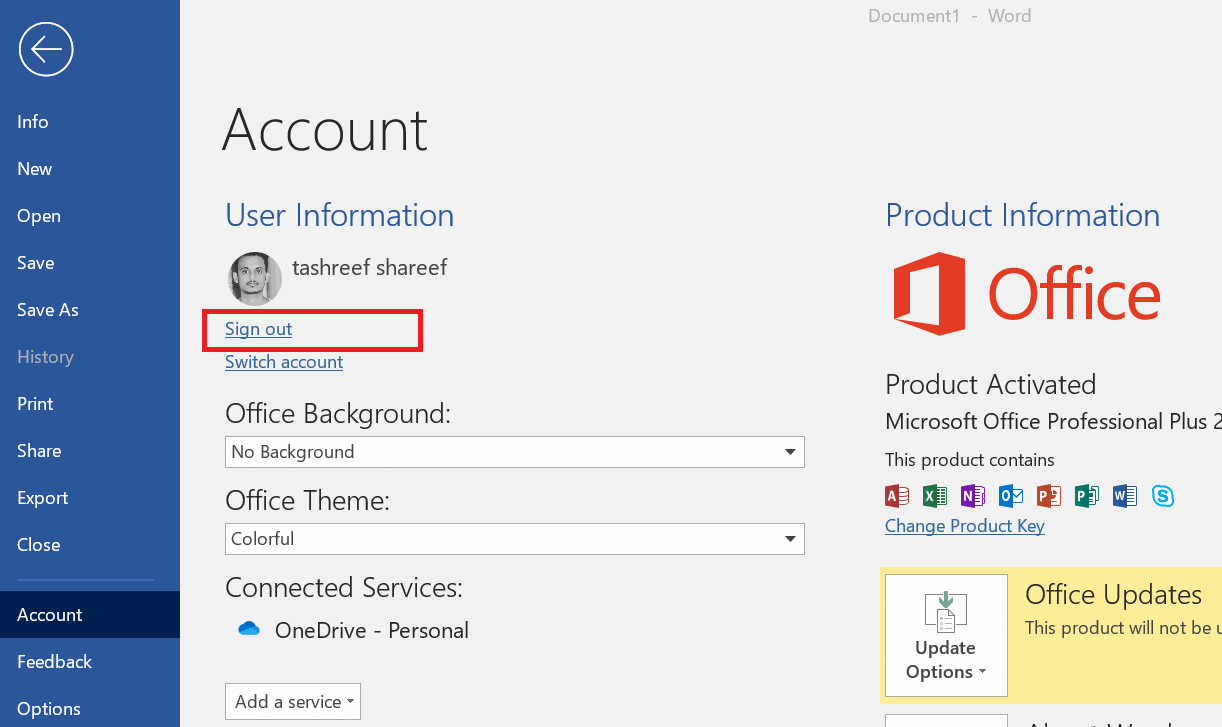
- L'une des solutions de contournement qui ont aidé les utilisateurs d'Office 365 à résoudre le problème de gestion des droits relatifs à l'information consiste à se déconnecter des applications Office 365.
- Alors, déconnectez-vous de toutes les applications Microsoft Office 365, y compris Skype, Outlook, etc.
- Lancez Microsoft Word et assurez-vous également de vous déconnecter de l'application Word.
- Fermez et relancez l'application Word. Cliquez sur le bouton Connexion et connectez-vous à votre compte Office 365.
- Essayez maintenant de configurer à nouveau IRM et vérifiez s'il se bloque à nouveau.
Microsoft propose une option de stockage OneDrive de 2 To aux utilisateurs d'Office 365
2. Exécuter l'utilitaire de résolution des problèmes Office 365
- L'application Microsoft Office est livrée avec un utilitaire de résolution des problèmes intégré. L'utilitaire de résolution des problèmes peut analyser tout problème avec les applications Office.
- presse Touche Windows + R ouvrir Cours.
- Tapez contrôle et appuyez sur d'accord pour ouvrir le Panneau de configuration.
- Dans le Panneau de configuration, accédez à Programmes > Programmes et fonctionnalités.
- Sélectionnez la version Microsoft Office et cliquez sur Changer.
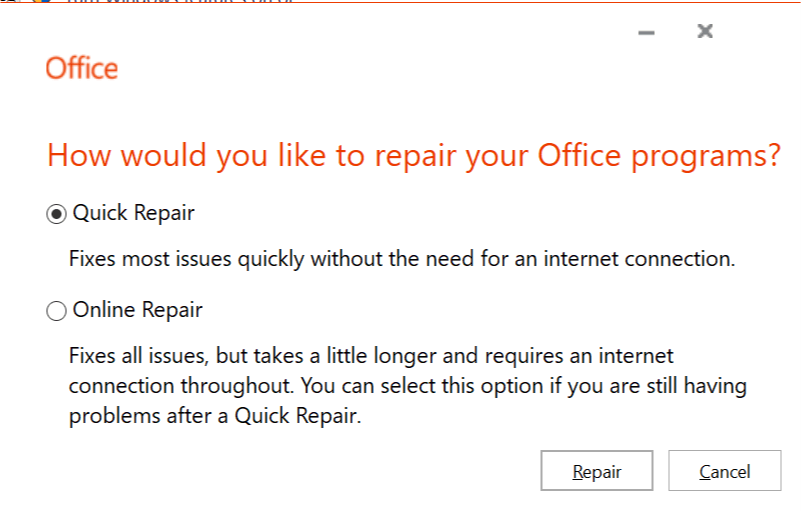
- La fenêtre de réparation apparaîtra. Ici, vous avez deux options.
Réparation rapide – Sélectionnez d'abord l'option Réparation rapide. Il vérifiera les problèmes courants avec les fichiers du système Microsoft Office et les corrigera sans avoir besoin d'Internet.
Réparation en ligne – Si le problème persiste, essayez l'option Réparation en ligne. Il s'agit d'une option de réparation plus avancée, mais nécessite Internet pour se connecter au serveur et trouver des correctifs pour l'erreur. - Fermez l'utilitaire de résolution des problèmes une fois qu'il a terminé de réparer Microsoft Office.
- Relancez l'application Word, connectez-vous et vérifiez si la configuration de votre ordinateur pour la configuration de la gestion des droits d'information est toujours bloquée.
3. Vérifier les problèmes d'authentification
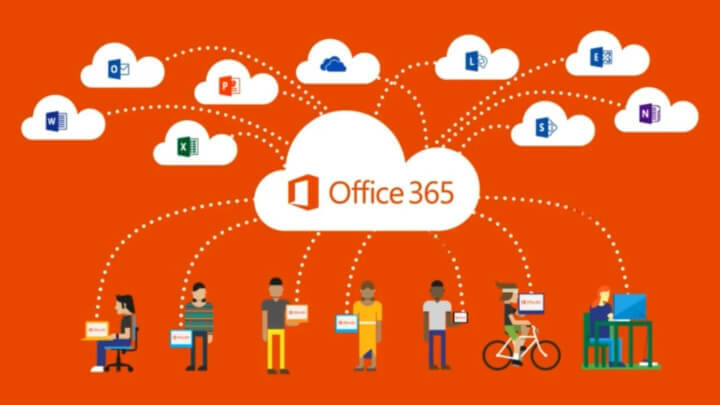
- Ouvrez l'application Office où la configuration de votre ordinateur pour la configuration de la gestion des droits d'information est bloquée.
- Cliquer sur Déposer et sélectionnez Déconnexion.
- Cliquer sur Signe à nouveau.
- Saisissez l'adresse e-mail de l'utilisateur auquel vous souhaitez accorder l'accès IRM.
- Une nouvelle boîte de dialogue vous demandera si vous souhaitez que l'organisation contrôle cette installation.
- Cliquez sur Oui.
- Essayez maintenant de configurer IRM et vérifiez si le processus de configuration se déroule.
Pour configurer Information Right Management pour Office 365, vous devez disposer de privilèges d'administrateur. Sinon, demandez à l'administrateur d'apporter les modifications nécessaires et de configurer IRM pour Office. Cela devrait vous aider à résoudre la configuration de votre ordinateur pour le problème de blocage de la configuration de la gestion des droits d'information dans Office 365.
HISTOIRES CONNEXES QUE VOUS POURRIEZ AIMER :
- Office 365 vous permet de mieux contrôler les données que vous partagez avec Microsoft
- Cet outil résoudra les problèmes techniques d'Office 365 et d'Outlook
- Les applications Office sont désormais plus faciles à utiliser dans les environnements virtuels